Диалог пользователя в режиме командной строки осуществляется в форме команд, вводимых в ответ на приглашение и ответов операционной системы и пользовательской программы на введенные команды.
Приглашение по умолчанию содержит путь к текущей папке (папке, в которой в данный момент находится пользователь) и заканчивается символом ‘>’. Вид приглашения можно изменить с помощью команды prompt.
В момент загрузки окна Командная строка текущей является папка
C:Documents and Settingslogin-пользователя.
Команда пользователя состоит из имени команды и, возможно, параметров. Параметры обычно задают объекты, над которыми выполняется действие команды. Кроме того, команда может содержать опции, задающие различные режимы выполнения команды. Первым символом опции является символ «-» или символ «/».
Имя команды и параметры могут набираться как прописными (заглавными), так и строчными латинскими буквами (все строчные буквы переводятся в Windows в прописные буквы). Имя команды, параметры и опции отделяются друг от друга пробелами. Если параметр (например, имя файла) содержит пробелы, он должен быть заключен в двойные апострофы (символ ‘»‘). Ввод каждой команды заканчивается нажатием клавиши Enter (Return).
Основы CMD | Консоль windows | Терминал юзера

В качестве имени команды могут использоваться не только имена команд, но и имена программ (файлов с расширением .COM или .EXE), а также командных файлов с расширением .BAT (значок ).
Если пользователь не указал, в каком каталоге следует искать программу, то поиск производится в текущем каталоге и в каталогах, заданных командой Path.
Для явного указания папки в команде следует в качестве имени команды использовать полное имя файла, включающее путь к той папке, в которой находится нужная программа или командный файл, например:
c:docprogmyprog
До нажатия клавиши Enter можно редактировать строку вводимой команды, удаляя ранее введенные символы с помощью клавиш Backspace ().
Кроме этого, можно вызвать предыдущую или следующую выполненную команду (если они есть) с помощью клавиш или , а также подвести курсор в нужное место команды с помощью клавиш или и выполнить корректировку команды в режиме вставки или замещения (переключение в режим вставки или замещения выполняется с помощью клавиши Ins).

Программы, но не команды, и командные файлы можно запустить, как и приложения Windows, с помощью команды Выполнить (где можно, при необходимости, указать параметры программы) или с помощью Проводника. Ярлыки для приложений MS DOS имеют значок .
4.3. Работа с командами в Far
Вызов команд и программ в режиме командной строки можно выполнить также и в командной оболочке Far. Команды вызова набираются в предпоследней строке окна Far после приглашения так же, как и в окне Командная строка.
Основы Работы с Командной Строкой на ПРАКТИКЕ
Для того, чтобы просмотреть результаты выполнения команды, необходимо спрятать панели оглавлений. Эта операция выполняется с помощью клавиш Ctrl+O. Возврат панелей на экран выполняется после повторного нажатия этих же клавиш.
4.3.1. Команды редактирования командной строки
Команды редактирования командной строки в Far представлены в табл. 4.1.
Таблица 4.1. Команды редактирования командной строки
Сдвиг курсора на один символ влево.
или Ctrl+S
Сдвиг курсора на один символ вправо.
или Ctrl+D
Сдвиг курсора на одно слово влево.
Сдвиг курсора на одно слово вправо.
Установка курсора в начало строки.
Ctrl+Home
Установка курсора в конец строки.
Ctrl+End
Удаление символа справа.
Удаление символа слева.
Удаление слова справа.
Ctrl+Del
Удаление слова слева.
Ctrl+ (Backspace)
Ctrl+Page Up
Прокрутка в конец файла.
Прокрутка в начало файла.
Прокрутка на одну страницу вниз.
Прокрутка на одну страницу вверх.
Установка курсора в начало экрана.
Ctrl+N
Установка курсора в конец экрана.
Источник: studfile.net
Как выполнить программу C # в cmd (командная строка)?
C # — это современный объектно-ориентированный язык программирования общего назначения, произносимый как «Си-шип» . C # входит в число языков Common Language Infrastructure, а текущая версия C # — это версия 8.0. C # во многом похож на Java синтаксически и прост для пользователей, знающих C, C ++ или Java.
Поскольку C # синтаксически во многом похож на другие широко используемые языки, его легче кодировать и изучать на C #.
Программы могут быть написаны на C # в любом из широко используемых текстовых редакторов, таких как Notepad ++, gedit и т. Д., Или в любом из компиляторов. После написания программы сохраните файл с расширением .cs . Существуют различные онлайн-среды IDE, такие как GeeksforGeeks ide, CodeChef ide и т. Д., Которые можно использовать для запуска программ C # без установки. Можно также использовать параметры командной строки для запуска программы на C #.
Sample C# Program to execute on Command-Line:
// C# program to print Hello World!
using System;
// namespace declaration
namespace HelloWorldApp <
// Class declaration
class Geeks <
// Main Method
static void Main( string [] args)
// printing Hello World!
Console.WriteLine( «Hello World!» );
// To prevents the screen from
// running and closing quickly
Console.ReadKey();
Setting up the Environment for C# Compiler
Шаг 1: Перейдите в Панель управления -> Система и безопасность -> Система . В разделе Advanced System Setting выберите Environment Variables, как показано ниже:
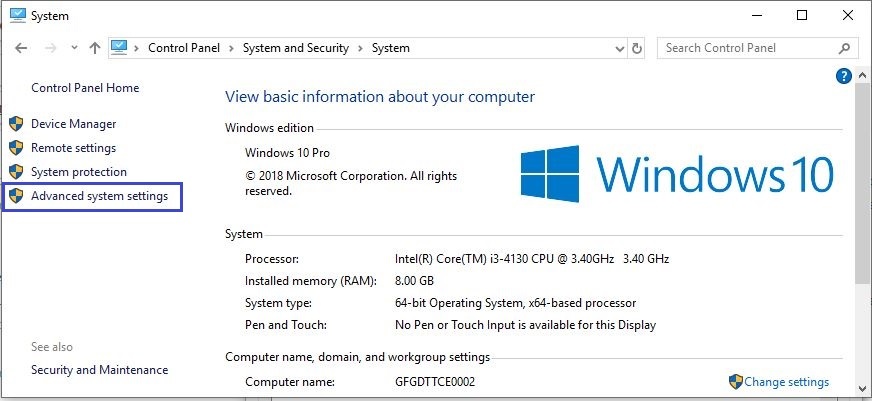
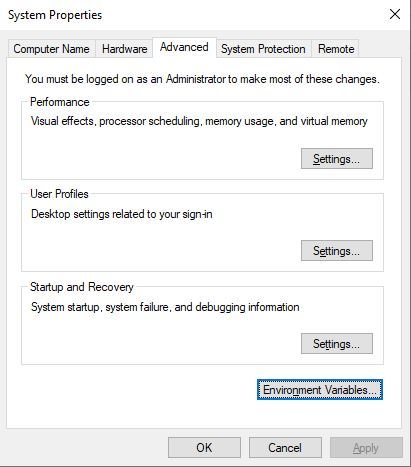
Шаг 2: Теперь нам нужно изменить переменную «Путь» в разделе «Системные переменные», чтобы она также содержала путь к среде .NET Framework. Выберите переменную «Путь» и нажмите кнопку « Изменить» , как показано ниже:
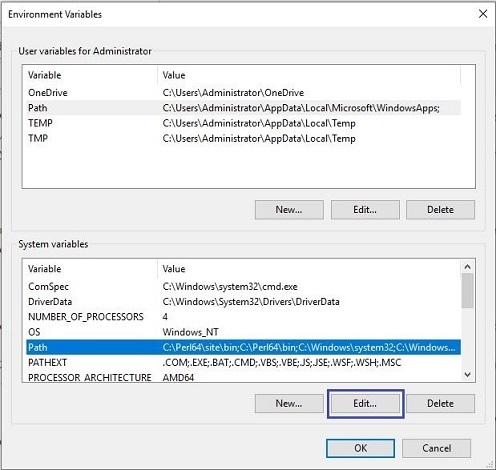
Шаг 3: Мы увидим список различных путей, нажмите кнопку « Новый» и затем добавьте путь, по которому установлена .NET Framework .
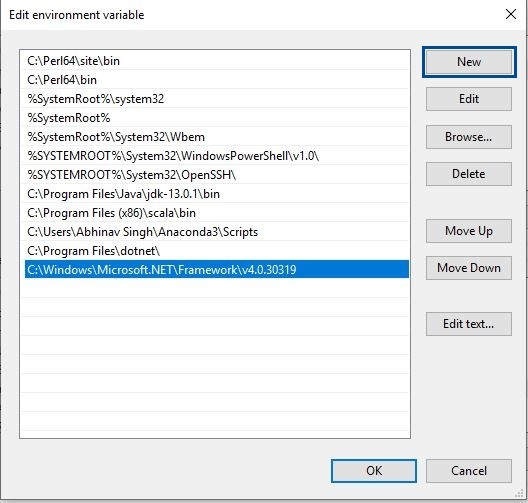
Шаг 4: Нажмите ОК , сохраните настройки и готово !! Теперь, чтобы проверить правильность настройки среды, откройте командную строку и введите csc .
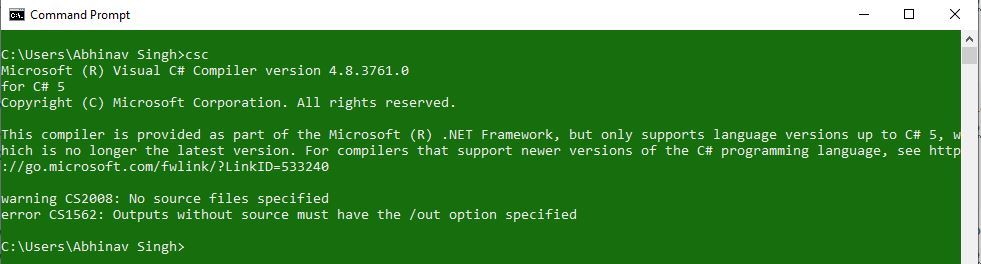
Шаги по выполнению программы C # на cmd
Шаг 1. Откройте текстовый редактор, например «Блокнот» или «Блокнот ++», и напишите код, который хотите выполнить. Теперь сохраните файл с расширением .cs.
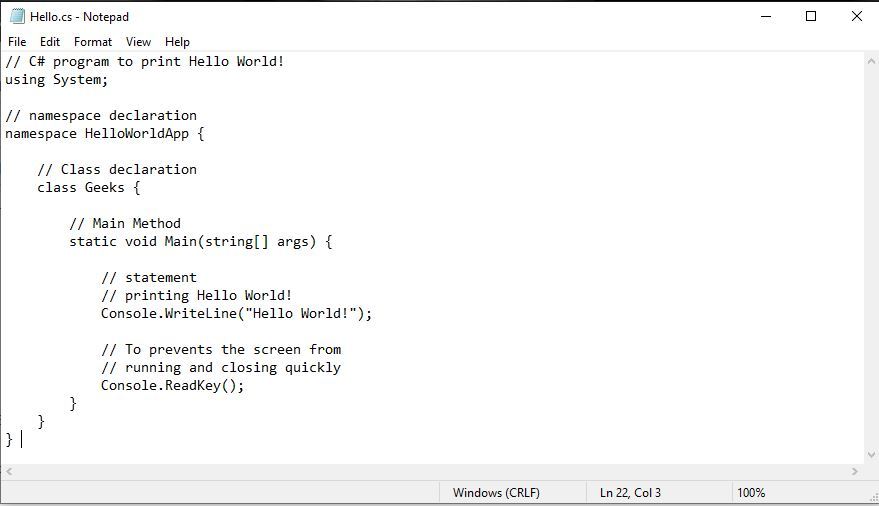
Шаг 2: Скомпилируйте исходный код C # с помощью команды:
csc имя_файла.cs
Если в вашей программе нет ошибок, она создаст файл filename.exe в том же каталоге, в котором вы сохранили свою программу. Предположим, вы сохранили указанную выше программу как Hello.cs. Итак, вы напишете csc Hello.cs на cmd. Это создаст файл Hello.exe.
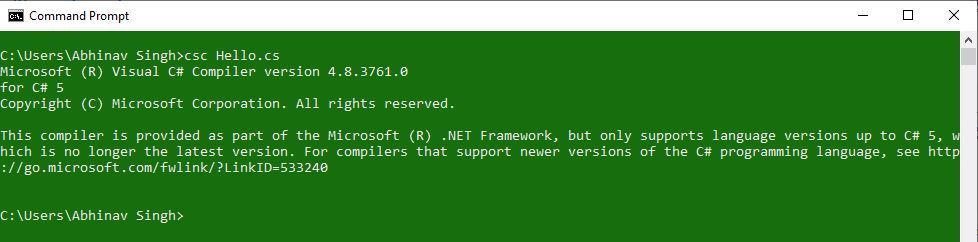
Шаг 3: Теперь есть два способа запустить H ello.exe . Во-первых, вам нужно просто ввести имя файла, т.е. Hello в cmd, и он выдаст результат. Во-вторых, вы можете перейти в каталог, в котором вы сохранили свою программу, и найти там filename.exe. Вам нужно просто дважды щелкнуть этот файл, и он выдаст результат.
- Используя команду:

- Использование файла .exe:
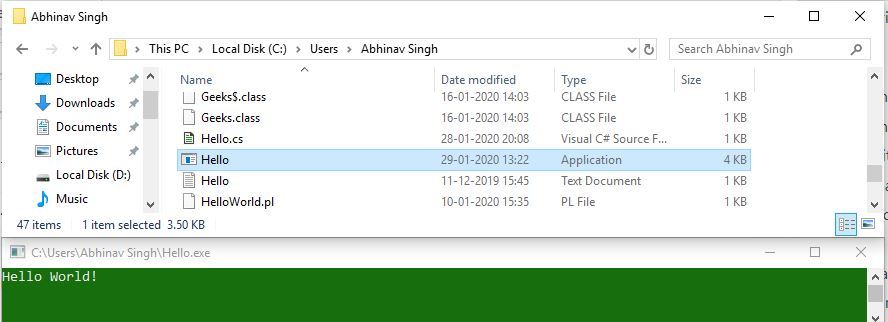
Источник: progler.ru
Работа с Командной строкой в системе Windows 10 и полный список запросов
В операционную систему Виндовс разработчик включил различные инструменты для настройки внутренних блоков и приложений. Командная строка операционки Windows 10 – Command Line – это раздел, запуск операций в котором осуществляется с помощью специальных комбинаций символов (команд). Для полноценного использования юзеру нужно изучить инструкции по работе и настройке данного элемента ОС.
Как открыть Командную строку

Существует несколько способов открыть Command Line – использовать можно любой, на усмотрение пользователя. Подходят следующие варианты:
- нажать одновременно сочетание горячих клавиш «Win» и «X», в отобразившемся перечне выбрать нужную строку. Внимание! Для активации внесенных через утилиту изменений нужны права Администратора, поэтому требуется кликнуть по соответствующему пункту. В противном случае результат произведенных юзером действий не сохранятся;
- запустить «Диспетчер задач», нажать кнопку «Подробнее», перейти на пункт «Файл» и запустить новую задачу, в пустом поле ввести запрос «cmd» (соответствующее софту сочетание символов) или «cmd.exe» и подтвердить (через «ОК» либо «Enter»);
- запустить поисковую строку (стандартным образом или через комбинацию горячих кнопок «Win» и «S»), ввести запрос «cmd», подтвердить;
- нажать «Пуск», затем пункт «Служебные – Windows», а затем – нужную утилиту;
- запустить «Проводник», в адресную строку ввести «C:\WindowsSystem32», найти файл с расширением .ехе, активировать;
- активировать софт «Выполнить» с помощью комбинации горячих кнопок «Win» и «R», в пустое поле ввести соответствующий запрос утилиты (три латинские буквы).
Если утилита запускается часто, можно создать ярлык на Рабочем столе персонального устройства (стационарного или портативного). Необходимо вызвать контекстное меню приложения (нажать по наименованию правой клавишей мышки), в выпавшем перечне функций выбрать нужную команду.

Как ввести команду в Командную строку в Windows 10
Инструмент позволяет вносить корректировки в параметры операционной системы Виндовс, изменять свойства консольных софтов и значения файлов, форматировать накопители, подключенные к персональному компьютеру, выполнять иные действия.
Команды вводят стандартным образом – набором на клавиатуре устройства. Для активации операции нужно выполнить процедуру подтверждения.